第三章,改善皮肤
手机自拍加上磨皮之后,常常看起来很光滑。但是也很假,一眼就看出浓浓的美图秀秀味:

单反拍小姑娘,不要为了达到自拍的效果也去用美图秀秀。那样很容易画虎类犬。单反拍出来的照片,应该带着浓浓的Photoshop味才是正宗的~(这酸爽!)
比如我拍的一个混血模特的全身照、放大到100%截取的局部:

(因为是全身照里截取的一个脸部,所以不算清楚了)
关于皮肤,做得光滑+白,同时要保留细节(清晰)才行。如果做得像美图磨皮那样模糊,看起来就会很假。
具体方法以商业摄影常用的双曲线磨皮为例:(当然给女朋友拍个照也是可以用商业修图技术的)
不过我把方法大大简化咯。
因为发模特的素颜图她们会不开心,所以我在图库买了一张图(授权非商业使用,网络共享),以此为例,感兴趣的朋友也可以用PS软件实际操作一下试试哦:
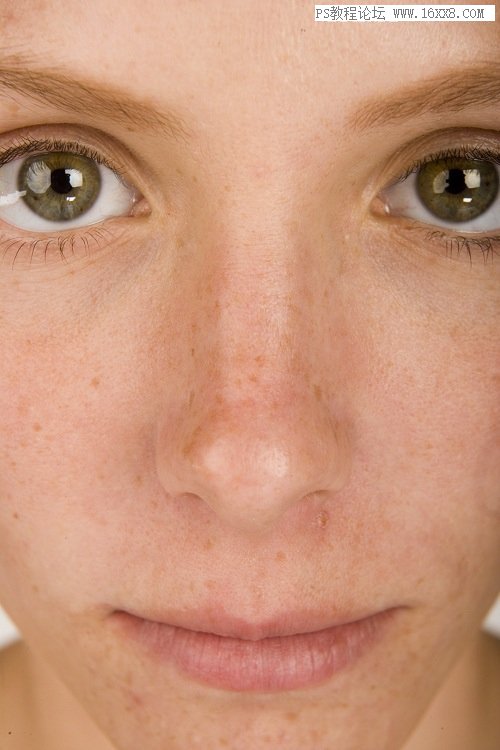
1.在PS中打开:
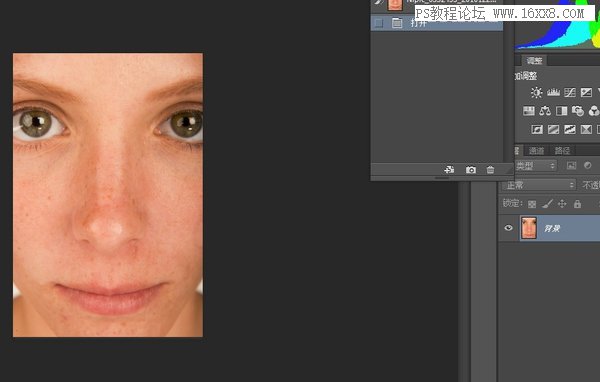
2.如果“背景”图层是锁定的,那么Alt+双击该图层解锁。然后选择该图层,Ctrl+J复制一层:
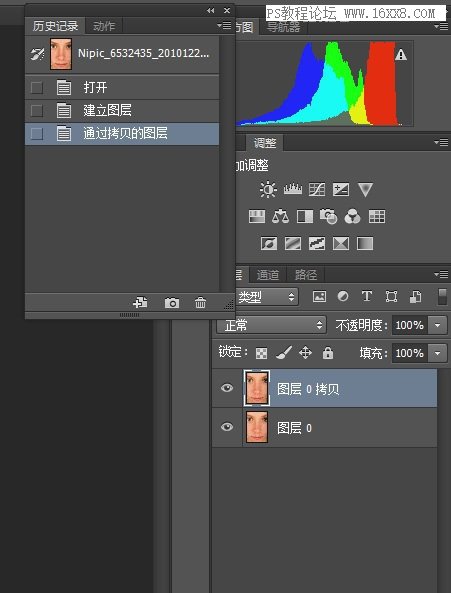
3.新建两个图层,并且都用油漆桶涂成全黑色。
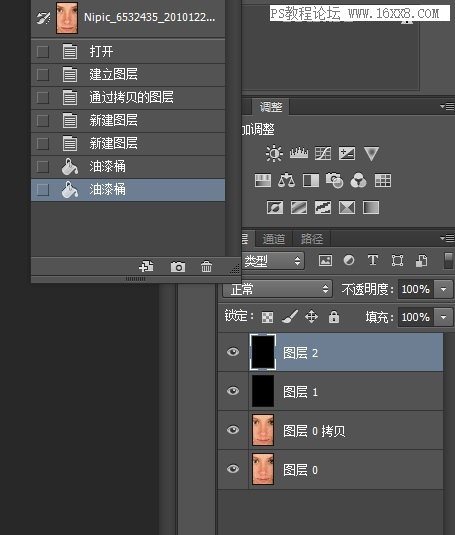
4.把图层1的混合模式改为“颜色”。图层2的混合模式改为“叠加”。
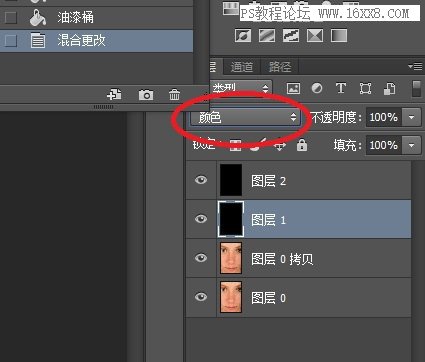
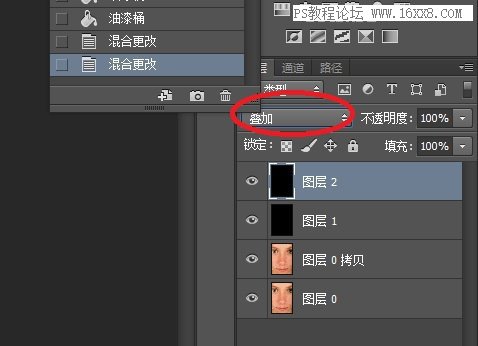
我们发现,脸上的瑕疵和明暗已经显示出来。(没有了颜色的干扰,明暗变得更容易观察)
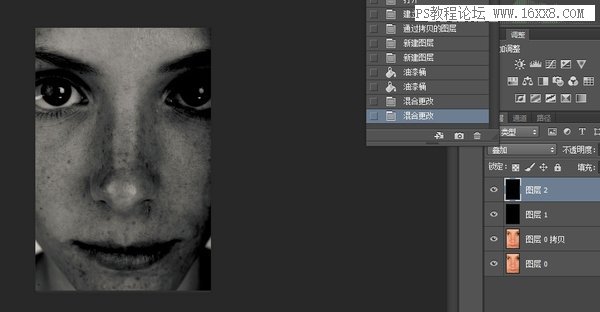
这两个图层在最上面,相当于给你戴上了一个“眼镜”,便于你观察。图片本身并不受影响。
5.选择“图层0拷贝”,点击“曲线”按钮两次:
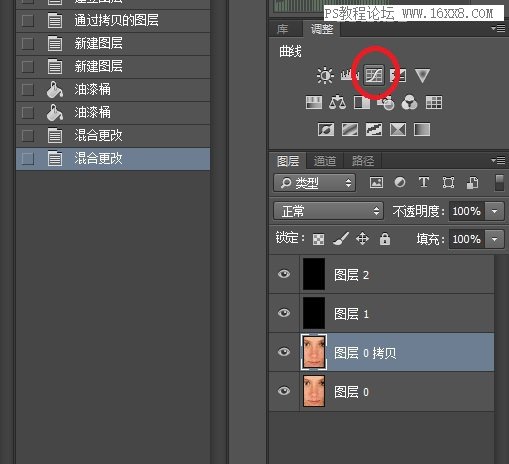
我们看到,生成了两个曲线图层:
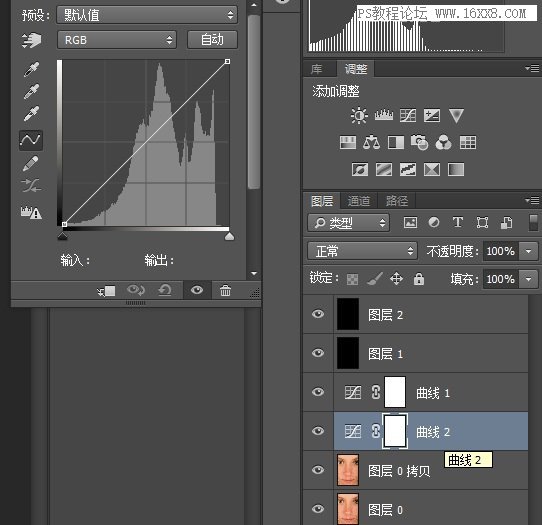
6.其中一个图层命名为“提亮”,并把曲线往上拉:
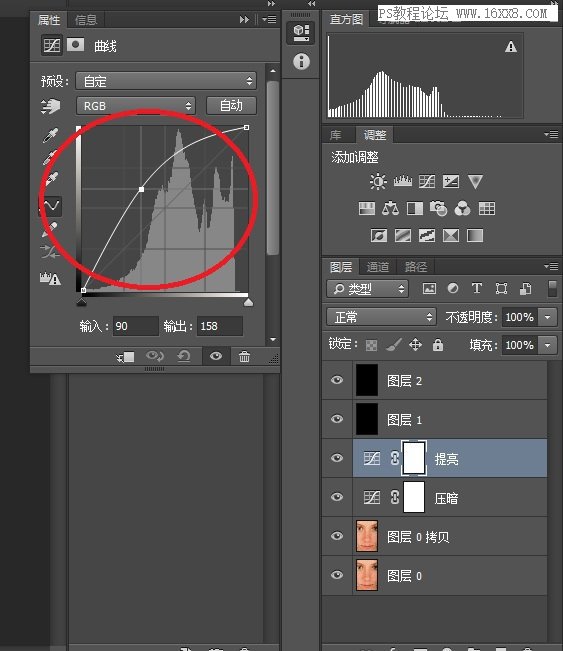
另一个命名为“压暗”,并把曲线往下拉:
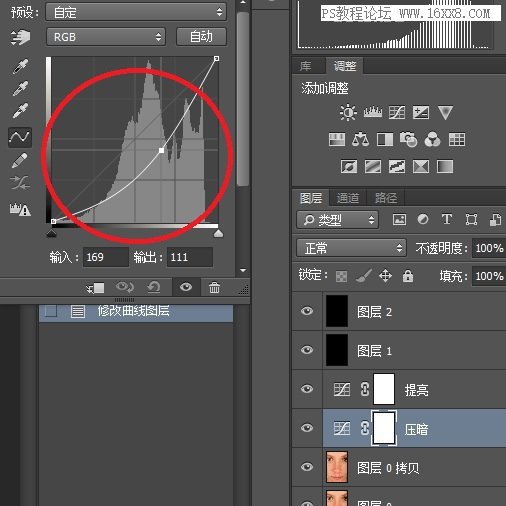
点击曲线图层的蒙版缩略图(红圈处),用油漆桶把这两个曲线层的蒙版都涂黑。
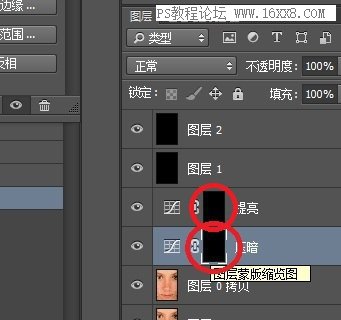
7.选择画笔工具:
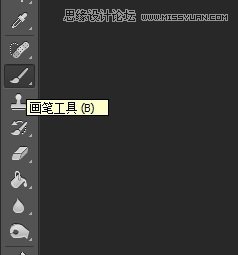
颜色设置为白色,不透明度和流量都降低到10%~15%左右:
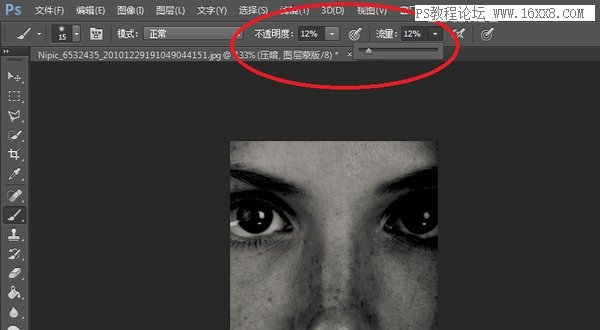
放大图片,点击“提亮”图层,用白色笔刷去刷这些发黑的皮肤:
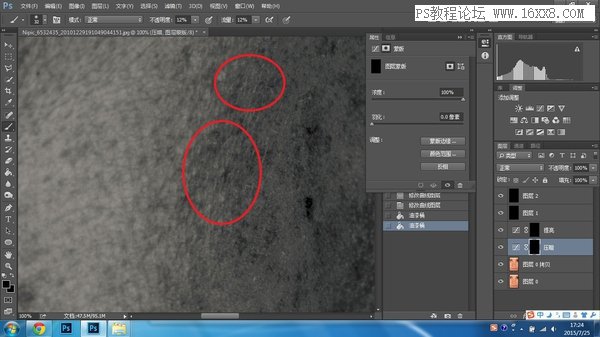
点击“压暗”图层,用白色笔刷去刷你认为太亮的地方:
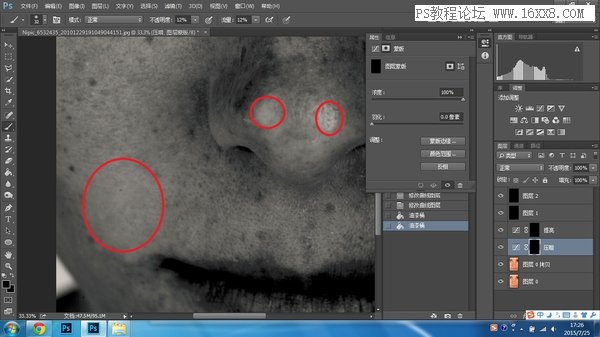
“黑痣”和“痘”用污点修复画笔在原图图层上除掉,但是不要滥用污点修复,只用来除去黑痣和痘就行了。用太多污点修复,皮肤会看起来千疮百孔全是补丁。
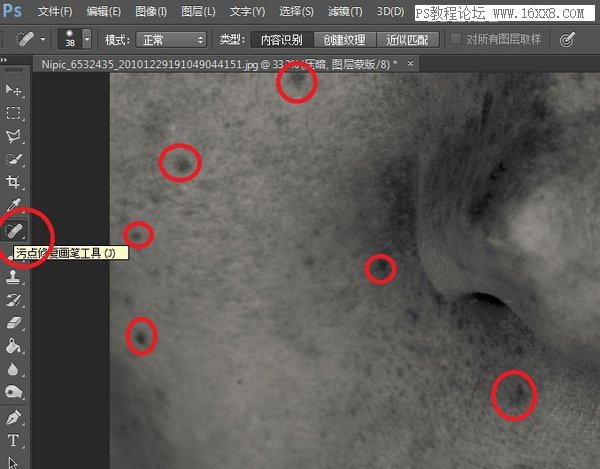
简单擦一下,大概像这样:
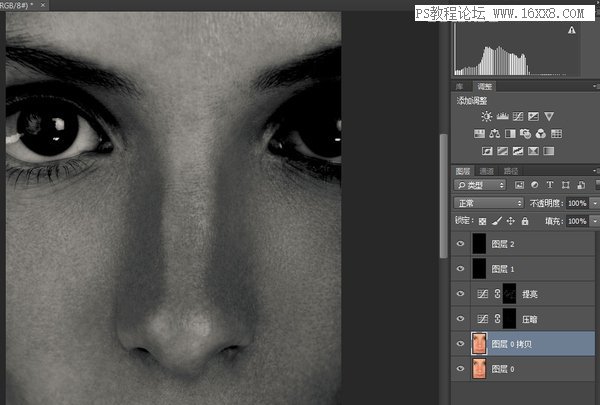
皮肤就擦干净了。
8.把图层1图层2这两个图层隐藏:
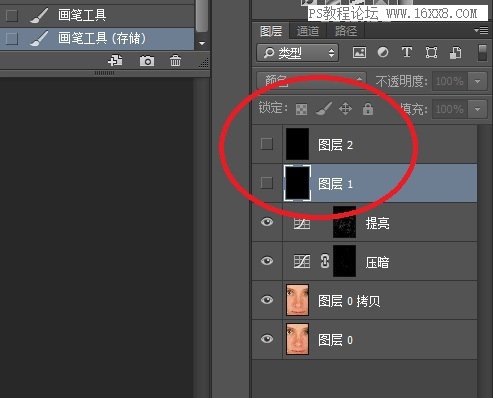
选择这三个图层,Ctrl+Alt+E,生成盖印图层:
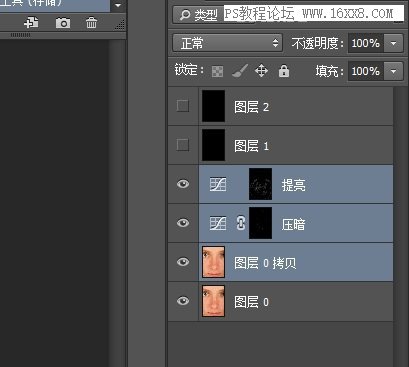
磨皮就完成了:
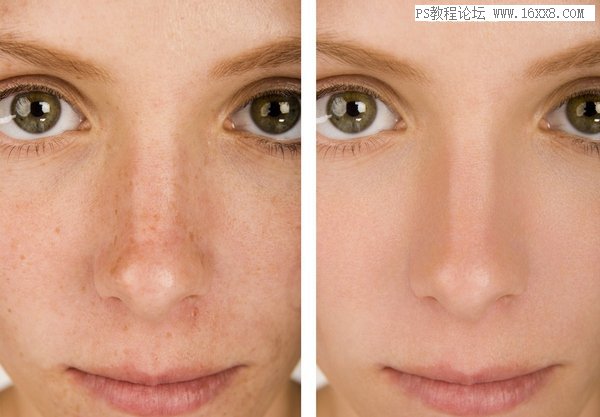
注意到磨皮完成后皮肤细节全部都留住了,看起来很清晰,好像素颜一样~(所以你还相信化妆品的广告图么!)
第三章小结:拍完妹子后应该PS妹子的脸部:主要是本章所说的去痘磨皮。另外可以稍微液化,把脸变瘦一点。







